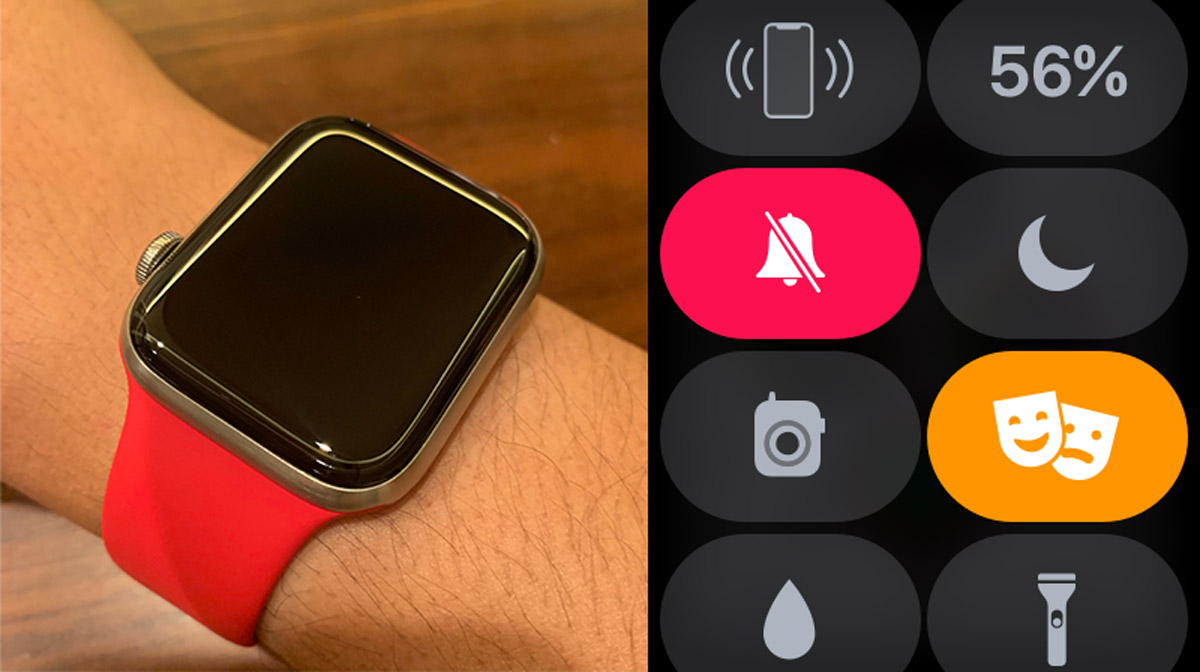この記事には広告を含む場合があります。
記事内で紹介する商品を購入することで、当サイトに売り上げの一部が還元されることがあります。
2019年9月20日に発売されたAppleWatch Series5。その最大の特徴はディスプレイの常時表示です。
初代の発売から待ち望んでいる人も多かったと思うこの機能。
便利なのは間違い無いんですが、時には機能をオフにしたいなと思うこともあると思います。
常時表示をオフにすると電池の持ちが良くなるのは間違いありませんし、映画館など真っ暗な時に画面がうっすらでも明るいのは気になりますよね。
AppleWatch Series5では、そんな時のために常時表示をオフにする設定も用意されていました。
Apple Watch Series 5の常時表示をオフにする方法
Apple Watchの「設定」アプリから
Apple Watch Series 5の常時表示をオフにするには、Apple Watchの「設定」アプリを使います。
「画面表示と明るさ」→「常にオン」→「常にオン」をオフにすると、常時表示をオフにすることができます。
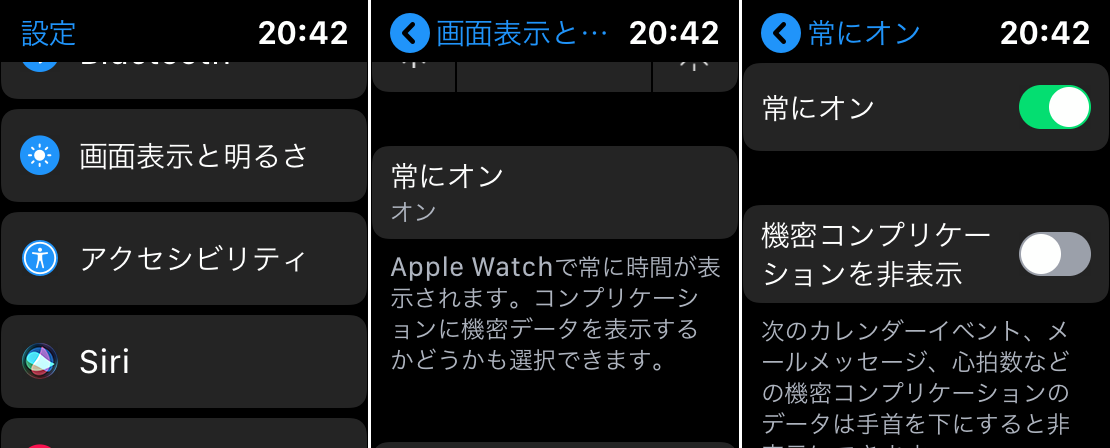
これをオフにすると、常時表示ではなくなり画面を真っ暗にすることができます。
iPhoneの「Watch」アプリからも同様に設定することで、常時表示をオフにできます。
コンプリケーションの機密情報をオフにしよう!
「画面表示と明るさ」の設定項目にある「機密コンプリケーションを非表示」ですが、これは基本的に「オン」にすることをオススメします。
これを「オン」にしておけば、常時表示モードの際にコンプリケーションの表示を制限することができます。
カレンダーイベント、メッセージの内容などが表示されるコンプリケーションを使っている人は特に、常時表示モードの際に細かい情報が表示されないように、設定オンにしておきましょう!

中:常時表示モード(機密コンプリケーションを非表示:オフ)
右:常時表示モード(機密コンプリケーションを非表示:オン)
「機密コンプリケーションを非表示」がおんの場合、カレンダーの内容やアクティビティの進捗などはオフに。
天気などの個人情報を含まない情報はそのまま表示されます。
サードパーティのアプリの場合は、コンプリケーションをWatch上で設定する際の「デフォルト表示」になる仕様になっています。
一時的に常時表示を「オフ」にする場合は、「シアターモード」が便利!
一時的に画面を完全にオフにしたい場合は「シアターモード」も使えます。
シアターモードの設定は、Series4までと同様にコントロールセンターから。仮面のアイコンをタップすれば設定完了です。
コントロールセンターのアイコンがオレンジになり、文字盤の上部にシアターモードのアイコンが表示されれば設定されている状態です。
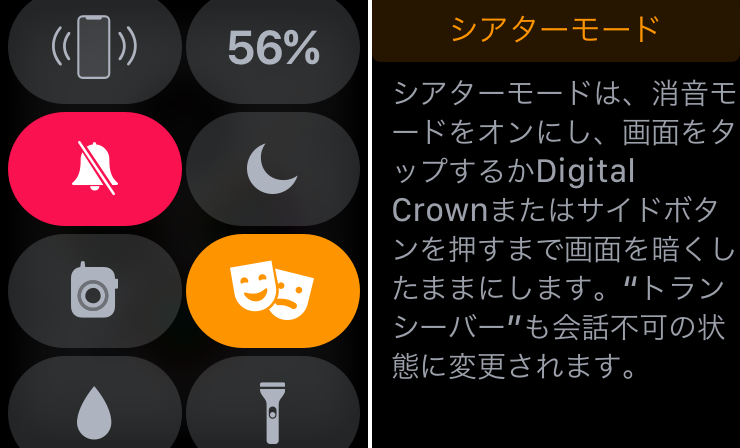
Apple Watch Series 5で常時表示をオフにすると、バッテリー持ちはどのくらい回復する?

常時表示オンの際に21時間で電池切れになったのに対し、
常時表示オフの場合は24時間経過で残量35%だった。
Apple Watch Series 5で常時表示をオフにした場合のバッテリー持ちは、こちらの記事で検証しています。
Series5でバッテリー持ちが気になるという人はご参考ください!
AppleWatchをさらに一歩進めた「常時表示」ですが、状況に応じて「オフ」に設定できるのも必要な使いこなし術。
しっかりとやり方を覚えておきましょう!